wps怎么求和
WPS表格中进行求和操作是数据处理中的一项基本技能,无论是日常办公还是复杂的数据分析,掌握高效的求和方法都能显著提升工作效率,下面将详细介绍几种在WPS中实现求和的方法,包括自动求和、手动输入公式求和以及条件求和等,帮助大家轻松应对各种求和需求。

使用自动求和功能
WPS表格提供了一个便捷的“自动求和”按钮,可以快速对选定的数值区域进行求和,以下是具体步骤:
-
选中数据区域:打开WPS表格并选中你要求和的数据区域,如果你要对A1到A10单元格的数值求和,可以点击A1单元格并拖动鼠标至A10,或者直接在名称框中输入A1:A10来选中该区域。
-
点击自动求和按钮:在工具栏中找到“自动求和”按钮,通常位于“公式”选项卡下,图标为一个带有Σ符号的按钮,点击该按钮后,WPS会自动在选区的下方或右侧生成一个求和公式,并显示计算结果。
-
检查结果:确保自动生成的求和公式覆盖了你想要求和的所有单元格,如果有需要,你可以手动调整公式中的单元格范围,确认无误后,按Enter键确认结果。
手动输入SUM函数求和
除了使用自动求和按钮外,还可以手动输入SUM函数来进行求和,这种方法更灵活,适用于复杂的计算场景,以下是具体步骤:
-
选中目标单元格:选中一个空白单元格,用于显示求和结果,这个单元格可以是数据区域的下方或右侧,方便查看结果。
-
输入SUM函数:在选中的单元格中输入“=SUM(”作为公式的开始,注意,SUM前后都需要有英文状态的括号。
-
指定求和范围:选中需要求和的单元格区域,可以直接用鼠标拖动选中连续的单元格,或者手动输入单元格范围,如A1:A10,如果要求多个不连续的区域的总和,可以用逗号分隔不同的区域,如SUM(A1:A10, B1:B10)。
![wps怎么求和 wps怎么求和]()
-
完成公式并查看结果:输入完需要求和的单元格范围后,再次输入闭括号“)”,然后按回车键,选中的空白单元格就会显示出求和结果。
条件求和(使用SUMIF函数)
我们可能需要对满足特定条件的单元格进行求和,在WPS中,可以使用SUMIF函数来实现这一需求,以下是一个简单的示例:
假设你有一个销售数据表,A列为产品名称,B列为销售金额,你想计算所有名为“产品A”的销售金额总和,可以按照以下步骤操作:
-
选中目标单元格:选中一个空白单元格,用于显示条件求和的结果。
-
输入SUMIF函数:在选中的单元格中输入“=SUMIF(”作为公式的开始,SUMIF函数的基本语法是=SUMIF(条件范围, 条件, [求和范围])。
-
指定条件范围和条件:指定条件范围,即包含产品名称的A列(A:A),输入条件,即“产品A”,注意,条件需要用双引号括起来。
-
指定求和范围:指定求和范围,即包含销售金额的B列(B:B),如果求和范围与条件范围相同,可以省略这一步。
-
完成公式并查看结果:输入完所有参数后,输入闭括号“)”,然后按回车键,选中的空白单元格就会显示出所有名为“产品A”的销售金额总和。
![wps怎么求和 wps怎么求和]()
跨工作表求和
在WPS表格中,还可以对不同工作表中的数据进行求和,这需要使用到工作表的引用,以下是具体步骤:
-
确定工作表和数据区域:假设你有两个工作表Sheet1和Sheet2,分别包含需要求和的数据,在Sheet1中,A1到A10是数据区域;在Sheet2中,B1到B10也是数据区域。
-
输入SUM函数并引用工作表:在一个空白单元格中输入“=SUM(”作为公式的开始,点击Sheet1标签使其成为活动工作表,选中A1到A10单元格区域,输入逗号“,”并点击Sheet2标签使其成为活动工作表,选中B1到B10单元格区域。
-
完成公式并查看结果:输入完所有参数后,输入闭括号“)”,然后按回车键,选中的空白单元格就会显示出Sheet1和Sheet2中指定区域的数据总和。
注意事项
在使用WPS表格进行求和时,需要注意以下几点:
- 确保参与计算的单元格数据格式正确,否则可能会得到错误的结果,如果数据区域中包含文本或空值,SUM函数会自动忽略这些非数值内容,但其他函数可能不会。
- 如果数据源发生变化(如添加或删除行/列),需要手动更新求和结果或设置表格自动刷新。
- 在进行复杂计算时,建议先备份原始数据以防万一。
- 熟练掌握各种快捷键可以提高操作效率,Ctrl+Enter可以快速填充所选区域内的所有单元格;Alt+=可以快速插入自动求和公式等
版权声明:本文由 数字独教育 发布,如需转载请注明出处。


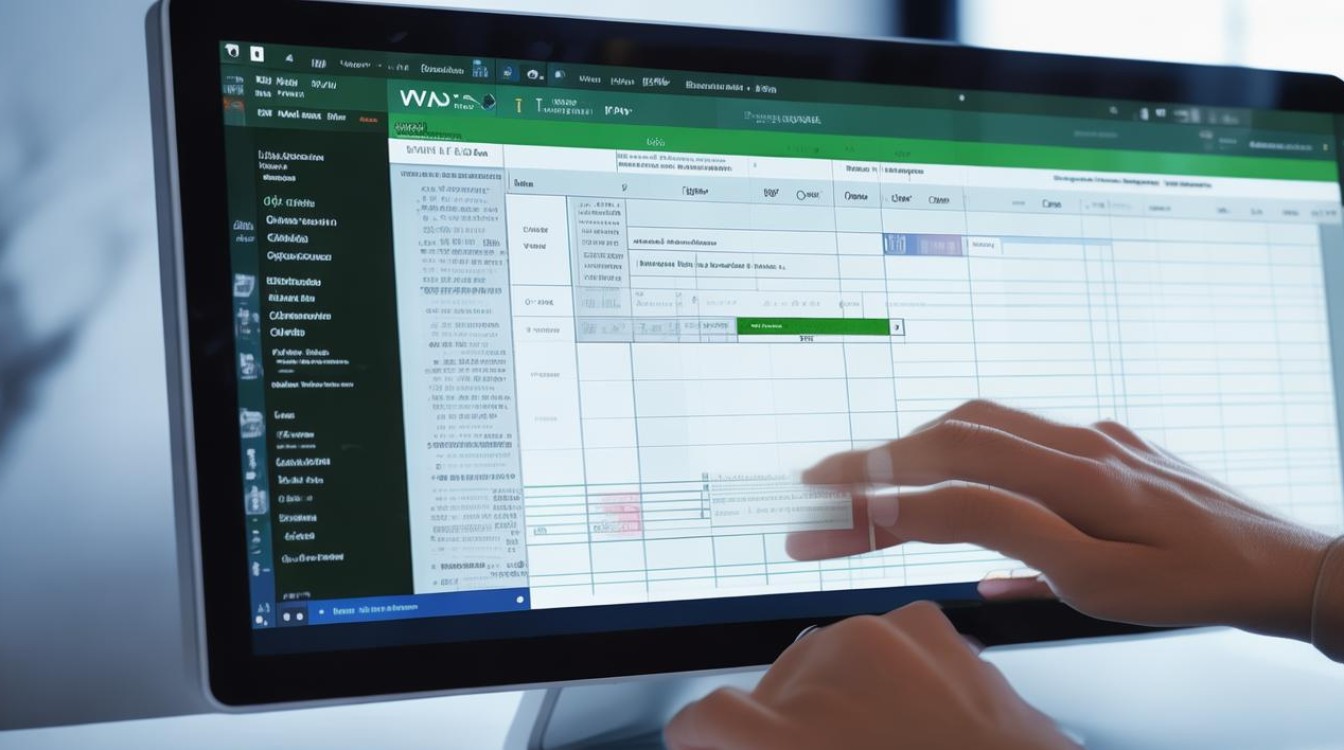
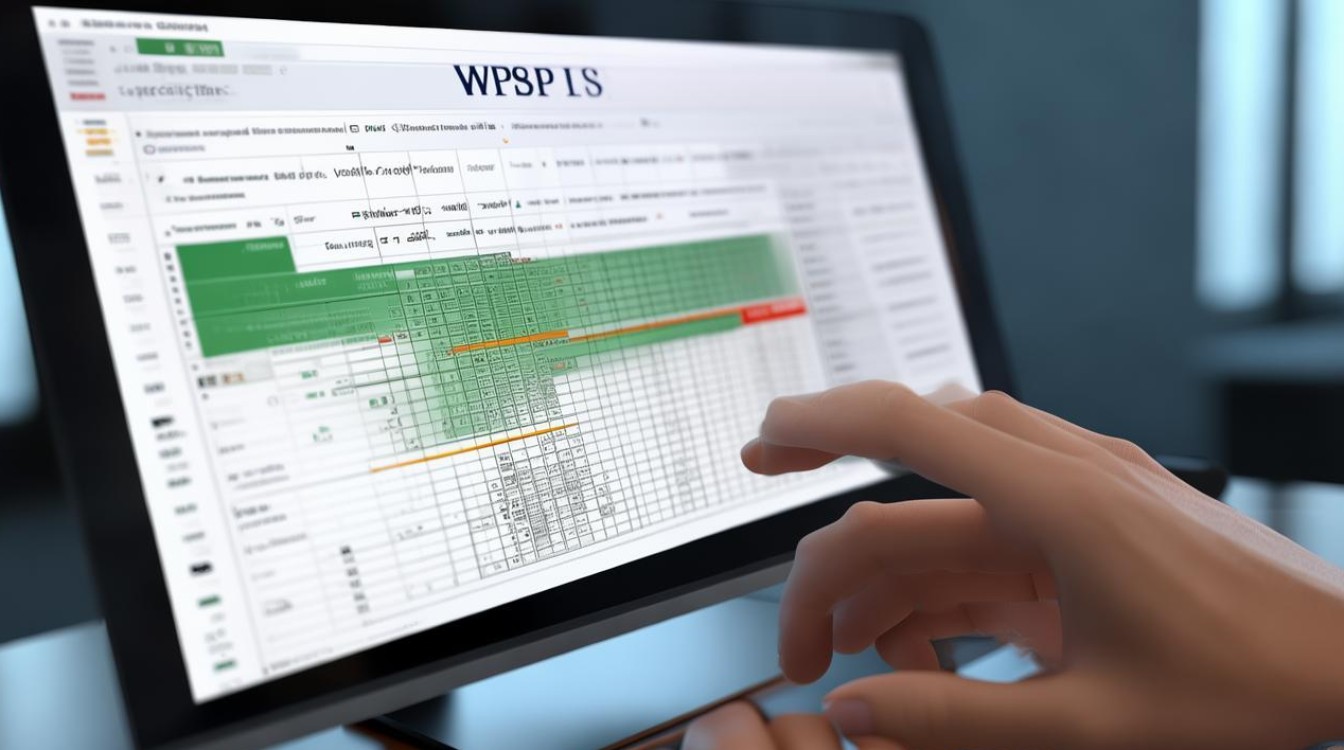
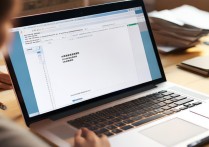










 冀ICP备2021017634号-12
冀ICP备2021017634号-12
 冀公网安备13062802000114号
冀公网安备13062802000114号